iPhoto su Facebook: carica le foto da iPhoto su Facebook
iPhoto è il gestore di foto integrato nel Mac, che ti consente di organizzare le tue foto per ora, luogo e descrizione dell’evento. Facebook è il re del sito di social networking. Oltre 600 milioni di utenti attivi utilizzano Facebook fino a gennaio 2011. Ora una cosa da chiedere: iPhoto potrebbe connettersi a Facebook in modo che i tuoi amici possano visualizzare facilmente le foto caricate e dare le loro recensioni?
La risposta è sì, purché tu abbia iPhoto’11 o più recente. Ma cosa succede se usi la versione precedente? Non preoccuparti, Facebook Exporter per iPhoto può aiutarti a caricare facilmente le foto da iPhoto su Facebook. Ora vediamo come ottenere questo risultato sia con la nuova che con la vecchia versione di iPhoto.
1. Carica le foto da iPhoto su Facebook con iPhoto’11 o versione successiva
iPhoto’11 viene fornito con il proprio uploader di Facebook. Se hai iPhoto ’11 o versioni successive, puoi caricare le foto direttamente da iPhoto su Facebook. Ecco come:
Passaggio 1 Scegli le foto che desideri pubblicare.
Passaggio 2 Vai a ‘Condividere’ e scegli Facebook dal menu a comparsa.
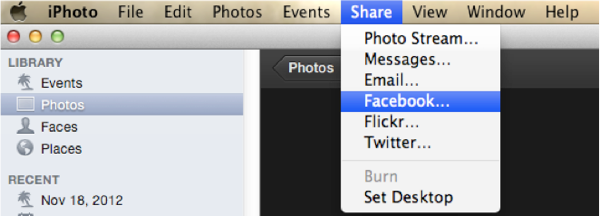
Passaggio 3 Accedi al tuo account Facebook. Quindi scegli l’album a cui vuoi aggiungere le tue foto. Se vuoi pubblicare singole foto sulla tua bacheca, clicca ‘Parete’.
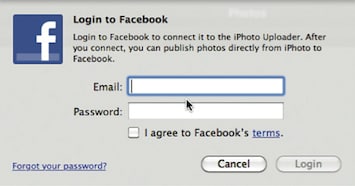
Passaggio 4 Nella finestra visualizzata, scegli un’opzione dal menu a comparsa ‘Foto visualizzabili da’. Ma questa opzione non è disponibile se pubblichi sulla bacheca di Facebook. Invece, puoi aggiungere una didascalia per il set di foto.
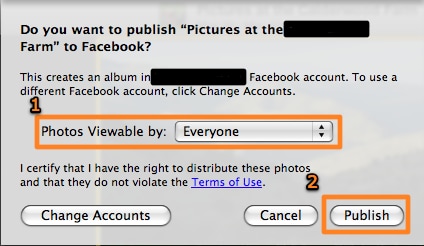
Passaggio 5 Fare clic ‘Pubblicare’. Quindi puoi visualizzare il tuo album pubblicato facendo clic sul tuo account Facebook nell’elenco Sorgente o utilizzare questo album nello stesso modo in cui utilizzi qualsiasi altro album di Facebook quando visiti Facebook.
2. Carica le foto da iPhoto su Facebook con una versione precedente
Se utilizzi ancora la vecchia versione, il plugin Facebook Exporter per iPhoto può aiutarti a caricare foto da iPhoto su Facebbok. Ecco una guida dettagliata:
Passaggio 1 Installa Facebook Exporter
Prima di tutto, scarica Facebook Exporter per iPhoto. Fai clic sul collegamento per il download e otterrai un file zip. Fare doppio clic per decomprimerlo e fare doppio clic sul pacchetto di installazione per avviare l’installazione.
Passaggio 2 Esegui l’applicazione iPhoto
Dopo aver installato iPhoto su Facebook Exporter, apri l’applicazione iPhoto. Nel menu di iPhoto fai clic su ‘File’ e poi su ‘Esporta’. Quindi vedrai una scheda ‘Facebook’ nella parte in basso a destra dello schermo.
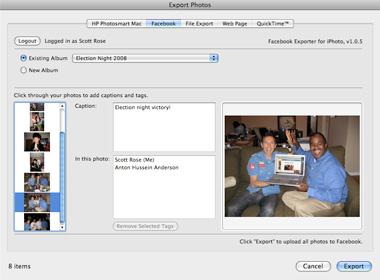
Passaggio 3 Accedi a Facebook
Anche se hai effettuato l’accesso a Facebook, devi comunque effettuare nuovamente l’accesso per sincronizzare il plug-in di iPhoto Exporter con il tuo account Facebook. Per farlo, fai clic sul pulsante ‘Accedi’ nell’angolo in alto a sinistra. Quindi una nuova finestra apparirà nel tuo browser Internet per consentirti di accedere.
Passaggio 4 Inizia a esportare l’immagine di iPhoto su Facebook
Quindi puoi scegliere foto o album specifici all’interno di iPhoto a sinistra. Al centro della schermata pop-up, digita semplicemente la didascalia, se necessario. Quando tutto è pronto, premi il pulsante ‘Esporta’ per modificare lo stato della foto selezionata in ‘in attesa’. L’approvazione finale è necessaria prima che siano visibili sulla tua pagina Facebook.
Suggerimenti:
1. Puoi anche caricare le immagini di iPhoto su Facebook utilizzando lo strumento di caricamento basato su Java. Ma non puoi vedere la tua libreria iPhoto.
2.Non puoi caricare le immagini di iPhoto direttamente su un gruppo o un evento da iPhoto. Tuttavia, dopo aver caricato le foto da iPhoto su Facebook, puoi sempre spostare le foto da un album a un gruppo o evento facendo clic su ‘Aggiungi foto’ e quindi selezionando la scheda ‘Aggiungi da Le mie foto’.
3. È possibile utilizzare le immagini di iPhoto per creare una galleria flash 2D/3D da condividere su Facebook, sito Web e blog.
ultimi articoli